نحوه اتصال آیفون به رایانهی مک برای استفاده از قابلیت هندآف
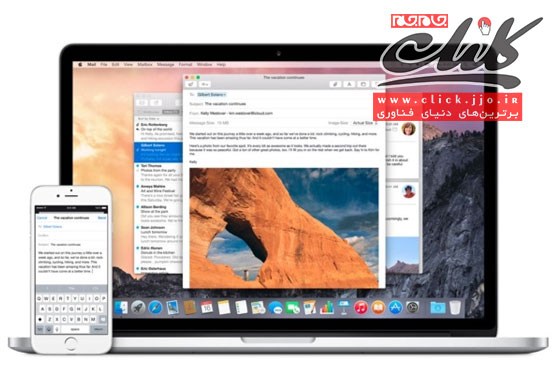
جام جم کلیک: چندی پیش سیستمعامل یوسمیت پس از مدتها انتظار رونمایی شد و مدیرعامل خندان شرکت اپل از ویژگیهای منحصر به فرد آن سخن گفت. یکی از این ویژگیها که سر و صدای زیادی به پا کرد امکان Handoff بود.
با استفاده از این قابلیت، کاربر رایانه مک میتواند به راحتی ادامه کار با یک برنامه را روی آیفون و آیپد خود دنبال کند.
به عنوان مثال از این پس شما قادرید هنگامی که با آیفون خود مشغول نوشتن یک ایمیل هستید هر زمان که اراده کردید گوشی را کنار گذاشته و ادامه نوشتن ایمیل و ارسال آن را با رایانه مک خود انجام دهید.
فرض کنید با خیال راحت توسط رایانه در منزل مشغول گشت و گذار در اینترنت هستید ولی زمان رفتن به سرکار است، آیفون خود را برداشته و ادامه کار با سافاری را در اتوبوس دنبال میکنید.
برای استفاده از این ویژگی شما به آخرین نسخه سیستمعامل آی.او.اس (iOS 8.1) و یوسمیت نیاز دارید. همچنین هر دو دستگاه شما باید دارای حساب کاربری یکسان iCloud بوده و به شبکه وای فای یکسانی نیز متصل باشد. نسخه بلوتوث 4 برای این امر ضروری است.
مراحل فعال سازی هندآف روی OS X و iOS
این فرآیند شامل ۳ بخش است:
1- در ابتدا باید قابلیت هندآف را روی رایانه مک خود فعال کنید. برای این کار روی آیکون سیب در بالا سمت چپ صفحهنمایش رایانه کلیک کرده و System Preferences را انتخاب کنید .در پنجره باز شده روی آیکون General کلیک کرده و علامت چکمارک گزینهی Allow Handoff between this Mac and your iCloud devices را فعال کنید.
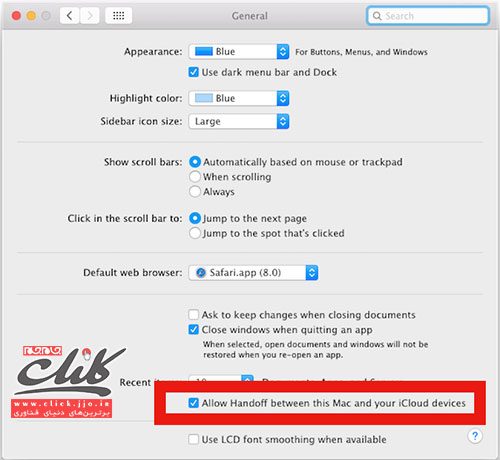
2- حال به سراغ آیفون و آیپد رفته و از Setting گزینه General را انتخاب، سپس به منوی Handoff & Suggested Apps مراجعه کرده و مطمئن میشویم قابلیت Handoff فعال است.

3- مرحلهی آخر روشن کردن بلوتوث روی مک، آیفون و آیپد است.
و حالا درصورتی که هر دو دستگاه شما یه یک شبکه وایفای یکسان وصل باشند، هندآف در خدمت شماست.
روش استفاده از هندآف
این ویژگی برنامههای متعددی شامل Safari, Mail, Pages, iWork را پشتیبانی میکند و در آینده نزدیک به تعداد آنها افزوده خواهد شد.
فرض کنید با استفاده از سافاری با مک به جستجو در اینترنت مشغولید و میخواهید ادامه کار را روی آیفون ادامه دهید، اگر به آیفون خود نگاهی بیندازید آیکون کوچک سافاری را در قسمت پایین و سمت چپ صفحه قفل مشاهده میکنید. با لمس آن این برنامه باز شده و همان سایت بهنمایش درآمده روی رایانه در آیفون بهنمایش درخواهد آمد.

اگر آیفون شما قفل نباشد با دو بار کلیک روی کلید Home به بخش مدیریت وظایف منتقل شده و با حرکت میان صفحات سمت چپ، آخرین صفحه آیکون your macFrom را نشان میدهد..
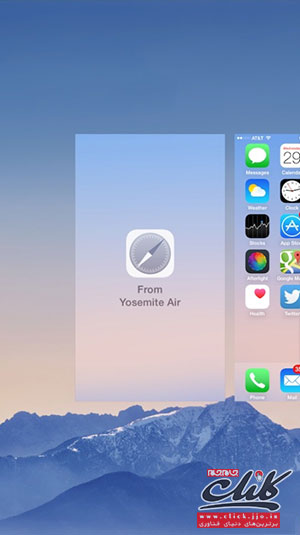
تا اینجای کار توانستید با آیفون و آیپد خود ادامه کار با رایانه را انجام دهید.
حال بر عکس این کار را میخواهیم انجام دهیم. (انتقال ادامه کار از آیفون یا آیپد به رایانه) این کار بسیار ساده است و ۲ روش دارد:
1- کلید Command+Tab صفحهکلید مک را همزمان نگه داشته تا به Safari دسترسی پیدا کنید.
2- مشاهده خواهید کرد که علامت موبایل کوچکی در گوشه پایین- سمت چپ صفحهنمایش مک، روی آیکون Safari بهنمایش درآمده است، روی آن کلیک کنید و به ادامه گشت و گذار اینترنتی خود روی مک ادامه دهید.
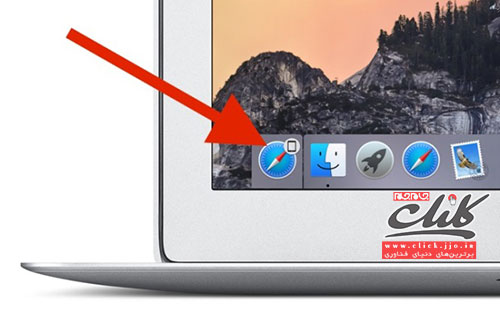
در مثال بالا نرمافزار سافاری توضیح داده شد برای سایر برنامهها مانند Mail نیز روش مشابه است.
مشکلات احتمالی هندآف
با توجه به اینکه این قابلیت جدید است وجود باگ و خطا در آن محتمل خواهد بود و شرکت اپل نسبت به رفع آن در بهروزرسانیهای بعدی اقدام خواهد کرد.
اگر شما نیز از جمله کسانی هستید که هندآف برایتان بدرستی عمل نمیکند میتوانید ترفندهای زیر را امتحان کنید تا به نتیجه برسید:
1- بررسی کنید که هر دو دستگاه مک و آیفون یا آیپد شما به یک شبکه وای فای متصل باشند.
2- برنامه موردنظر را بسته و مجددا آن را اجرا کنید.
3- گزینه فعال سازی هندآف را خاموش و روشن کنید.
4- بلوتوث دستگاهها را خاموش و روشن کنید.
5- حساب کاربری iCloud را بسته و دوباره باز کنید.
6- رایانه مک را ریستارت کنید.
7- آیفون یا آیپد را خاموش و روشن کنید.
توجه: با وجود این ترفندها هنوز بعضی کاربران بهراحتی نمیتوانند از این ویژگی استفاده کنند.
به نظر شما هندآف چه میزان کاربردی است و آیا استفاده از آن باعث سردرگمی کاربران نمیشود؟
مهدی روانبخش
جام جم کلیک
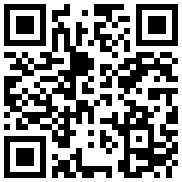
تازه ها


در یادداشتی اختصاصی برای جام جم آنلاین مطرح شد
جنبش مردمی سوریه

در یادداشتی اختصاصی برای جام جم آنلاین مطرح شد
زمان دیپلماسی برای حمایت از مقاومت

عضو دفتر حفظ و نشر آثار رهبر انقلاب در گفتگو با جام جم آنلاین مطرح کرد
نقش ویژه اهالی اندیشه، رسانه و هنر در مقابله با تهدیدات نرم

اصغر شرفی در گفتوگو با جام جم آنلاین:
دیگر در فوتبال کاری ندارم / با کوتولهها یکی نمیشوم

تینا چهارسوقی امین در گفتوگو با جام جم آنلاین:
چه زمانی باید نگران ادبیات نسل Z باشیم؟ / آشنایی با تفاوتهای زبانی نسل Z و نسل Y


سهراب بختیاریزاده در گفتوگو با جامجم:















امكانش هست بدون اتصال به اینترنت، آیفون رو به لب تاب مك برای انتقال فایل یا هرچیزی وصل كرد؟
با تشكر